XSplit Gamecaster是一款十分不错的游戏直播软件,它可以将方便主播将自己的游实况进行实时转播,让自己的粉丝可以第一之间了解自己的直播水平,同时还可以和粉丝们进行有爱互动,所以喜欢的话,就来下载试试吧!
软件介绍
xsplit gamecaster是国外十分著名的视频直播软件之一,它可以帮助用户们进行游戏实况录播,也可以进行直播,因此国外有很多的游戏高手都是选择它作为自己的直播平台,最重要的是,该软件录播后的视频文件,十分可以直接上传到土豆,优酷,等国内的知名视频网站,十分的方便。
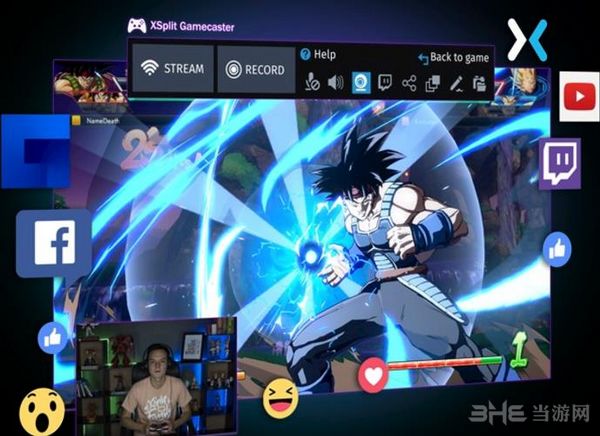
软件特色
1.设置简单
• 自动游戏检测和采集:适合 PC 游戏。
• 一键直播:比特率、帧率和分辨率全部自动设置。
• 游戏内叠加:利用游戏内叠加,无需离开游戏,控制直播的方方面面。
• 支持所有流行的采集卡和网络摄像头:Logitech、Elgato、AVerMedia 和 Razer 等!
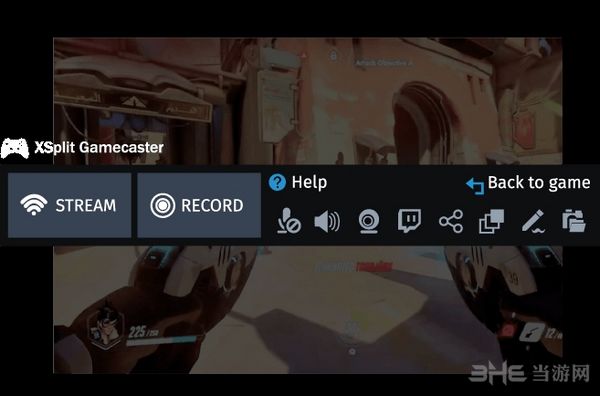
2.专业直播,简单无比
• 游戏内 Twitch 集成:聊天、订阅者和关注者通知。
• 色度键:支持背景移除。
• 图像叠加和 URL 微件。

3.录制多人游戏
• 快速视频编辑器: 同时编辑多个视频文件,并在数分钟内直接上传到 YouTube 中!
• 多音轨录音:各个麦克风和系统音频收入单独的音轨,提供更多编辑可能。
• 简单编辑:自动拆分长录制内容,便于编辑。
• 分享屏幕截图并发布到社交媒体上,让您的关注者随时了解最新动态。
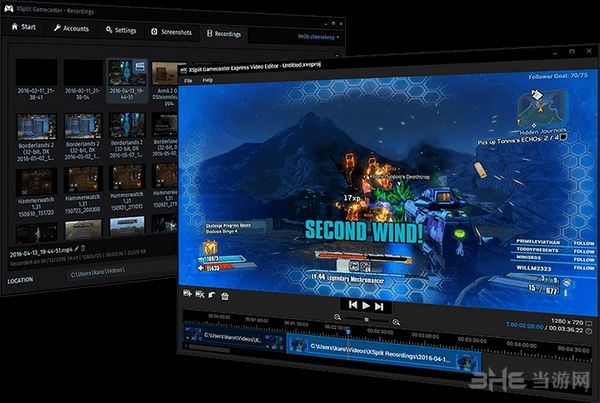
4.娱乐观众
• YouTube 醒目聊天信息和 Twitch 欢呼提醒。
• Twitch、YouTube 和 Mixer 聊天微件。
• 支持所有基于网络的提醒和微件。

使用教程
1.登录软件,看到主界面如下,我们随便点几下大概看看功能,会发现功能简单到爆,最后我们点击【设置】
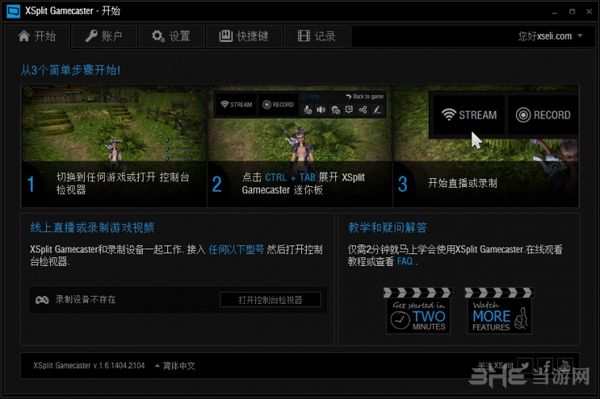
2.这里我们可以看到有【直播设置】【录制设置】,我们只需要在这里设置下清晰度即可,那些码率、分辨率什么的统统没有。我们分开来看:
1)直播设置,不直播就跳过这里
分辨率:其实是清晰度的选择,有720P、1080P这些
编码:编码器,我们用默认的即可,里面有针对不同硬件核心的优化选项,他会智能选择的,总之你默认就行
帧率:只有30和60,我们只选30FPS,因为60FPS是一般的用户电脑承受不起的
保存到硬盘:直播的同时把录像也保存到电脑上
一句话设置:其实这个直播设置我们根本不需要管,因为当你直播时,他会自动根据你的网速来智能设置这些,所以我们设了也白设!
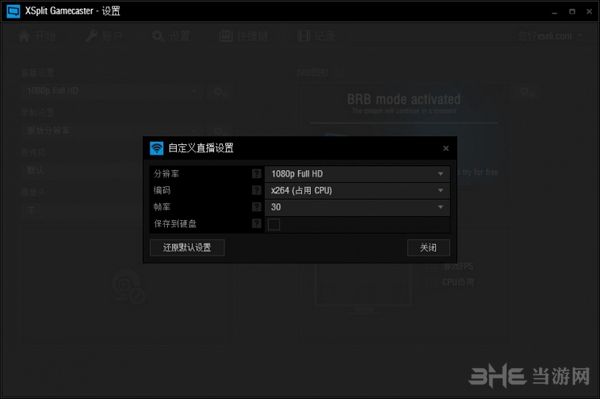
2)录制设置
分辨率:这里和上面直播设置的分辨率等级是一样的,但是多了一个原始分辨率,我们理解为原画级分辨率,所以我们选他
编码:编码器,我们用默认的即可,里面有针对不同硬件核心的优化选项,他会智能选择的,总之你默认就行
帧率:只有30和60,选30
质量:这在直播设置里是没有的,可以选择录制视频的质量,我们选择最后一个,即最高的
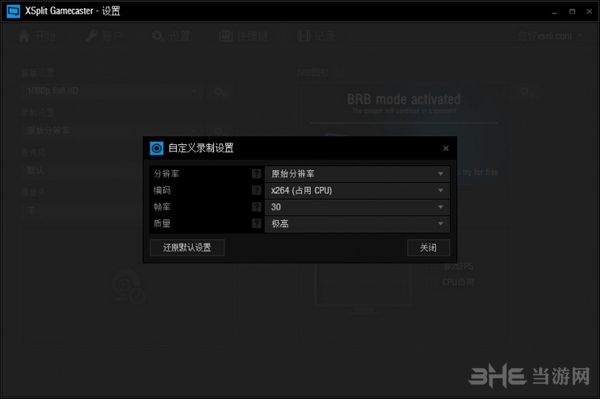
3.设置完以后,我们把XSplit最小化,进游戏吧,骚年们,以LOL为例,我进到游戏大厅时,上方提示我按Ctrl+Tab键调出迷你XS,果断按一下快捷键,如下图
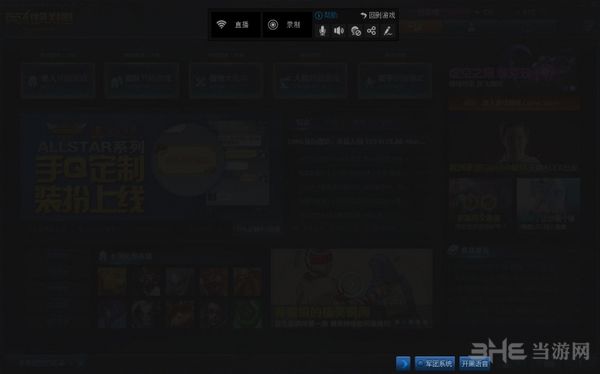
4.这时你点录制就可以了开始了,从大厅到进游戏里面,都会智能录制,不用你特别设置。
5.直播,我们设置完直播代码这一步才能正常开始直播,任何直播网站都会给你两个直播代码,我们点击主界面的【账户】,然后直播设置右边的小按钮里选择自定义RTMP,进去以后把直播代码放及进去即可,你们都会的对吧?如图:
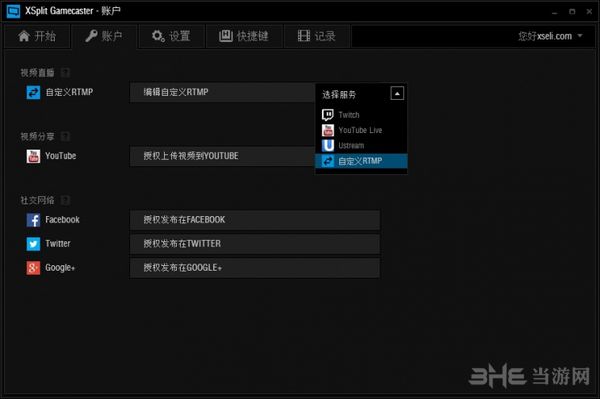
6.录好的视频,点击主界面的【记录】,一目了然了,想设置快界面的点击快界面自己设吧。更多详细教学大家还是点击上面的教学视频仔细看吧。
xsplit和obs哪个好
OBS、Xsplit都是主播们十分熟悉的直播软件,都是可以帮助主播们进行游戏直播,因此就有不少用户对他们十分的好奇,所以这里小编就带来了两者之间的对比分析。
1.配置要求
相对Xsplit,OBS是后起之秀,因此对于电脑的要求,相对友好,支持双核CPU。
2.费用问题
Xsplit部分功能是需要收费,而OBS是完全免费
3.功能问题
因为OBS是后起之秀,所以底蕴不如Xsplit,因此Xsplit的功能相对齐全,在一些比较复杂的场景里,更容易进行直播
4.操作手感
Xsplit因为功能齐全,所以使用起来比较繁琐,对于新手而言,很难上手
精品推荐
装机必备软件




















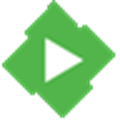
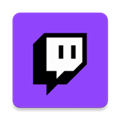



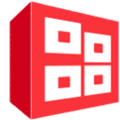


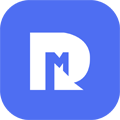

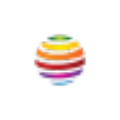











网友评论